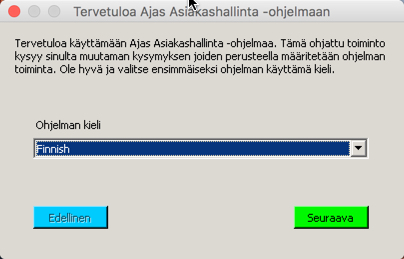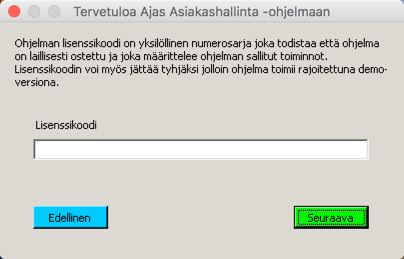Ero sivun ”Ajas Macille” versioiden välillä
Ajas Asiakashallinnan ohjesivusto
(→Asennus ja käyttöönotto) |
|||
| Rivi 8: | Rivi 8: | ||
* Lataa asennuspaketti tietokoneellesi | * Lataa asennuspaketti tietokoneellesi | ||
* Avaa ladattu tiedosto. Tarkista, että olet Macin asetuksissa antanut luvan ainakin tilapäisesti asentaa kaikkia ohjelmia. Jos ohjelma tarjoaa avaamisen yhteydessä päivityksiä, suosittelemme käyttämään niitä ja vastaamaan "Kyllä". | * Avaa ladattu tiedosto. Tarkista, että olet Macin asetuksissa antanut luvan ainakin tilapäisesti asentaa kaikkia ohjelmia. Jos ohjelma tarjoaa avaamisen yhteydessä päivityksiä, suosittelemme käyttämään niitä ja vastaamaan "Kyllä". | ||
| + | <br> | ||
| + | [[Kuva:asennus2.jpg]] | ||
| + | <br> | ||
| + | * Valitse ohjelman kieli. | ||
| + | <br> | ||
| + | [[Kuva:asennus3.jpg]] | ||
| + | <br> | ||
| + | * Syötä ohjelman lisenssikoodi. Koodi löytyy tilausvahvistuksestanne. | ||
| + | |||
| + | Seuraavissa vaiheissa: | ||
| + | * | ||
Versio 15. helmikuuta 2016 kello 10.46
Ajas Asiakashallinta toimii hyvin myös Mac-tietokoneella. Parallels desktopin tai muun virtuaaliympäristön käyttäminen ei ole tarpeen.
Mac-asennuspaketin voi ladata osoitteesta. http://www.ajas.fi/tilaajan-portaali
Asennus ja käyttöönotto
- Lataa asennuspaketti tietokoneellesi
- Avaa ladattu tiedosto. Tarkista, että olet Macin asetuksissa antanut luvan ainakin tilapäisesti asentaa kaikkia ohjelmia. Jos ohjelma tarjoaa avaamisen yhteydessä päivityksiä, suosittelemme käyttämään niitä ja vastaamaan "Kyllä".
- Valitse ohjelman kieli.
- Syötä ohjelman lisenssikoodi. Koodi löytyy tilausvahvistuksestanne.
Seuraavissa vaiheissa:
 Ajas
Ajas Eneroc Oy
Eneroc Oy